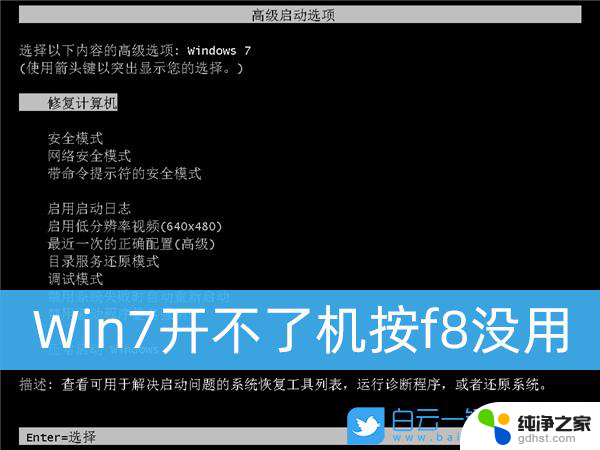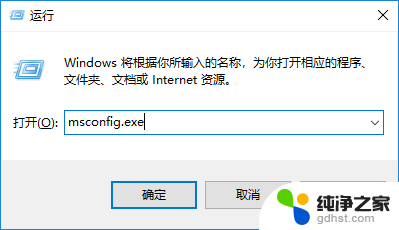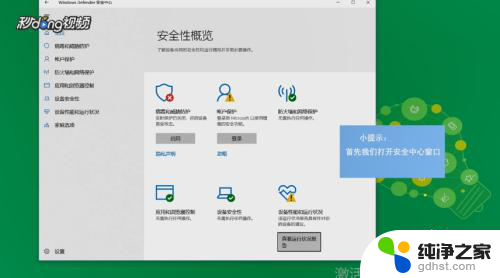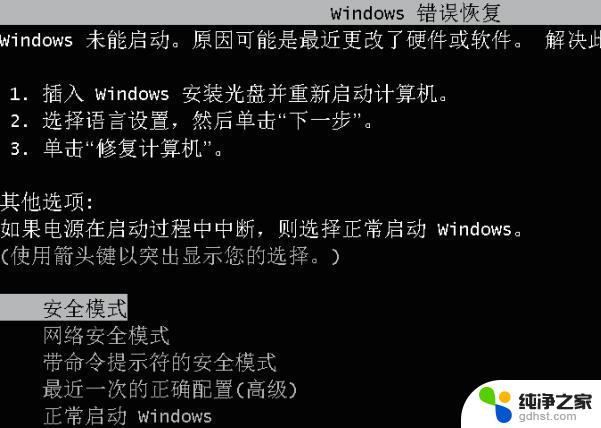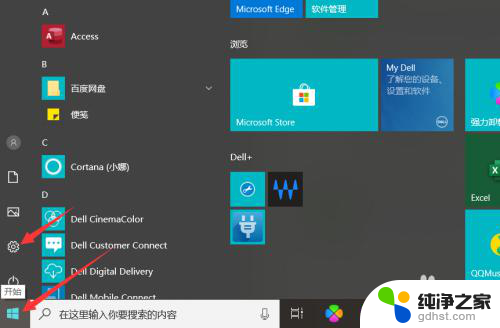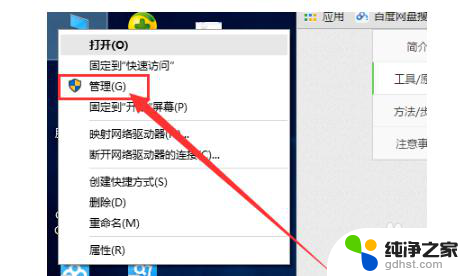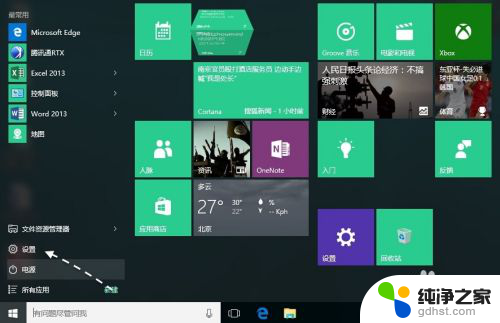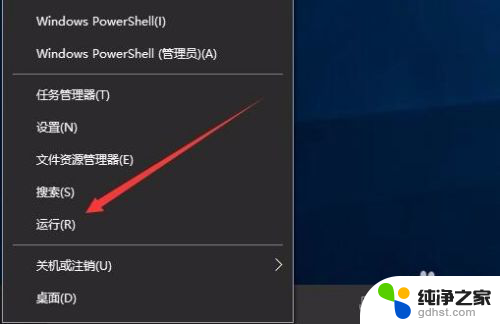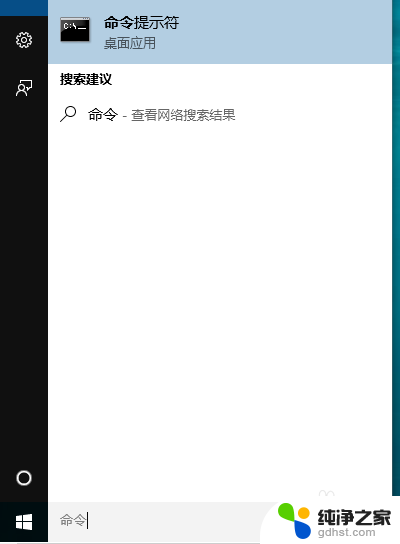电脑蓝屏安全模式进不去
当我们在使用电脑时突然遇到蓝屏或其他系统问题时,很多人都会想到进入安全模式来排除故障,在Windows 10系统中,进入安全模式的方法有很多种,其中最常用的是通过快捷键来实现。通过按下特定的组合键,我们可以轻松进入安全模式,从而解决电脑出现的问题。安全模式可以帮助我们在系统出现异常时进行诊断和修复,是维护电脑健康运行的重要方式之一。
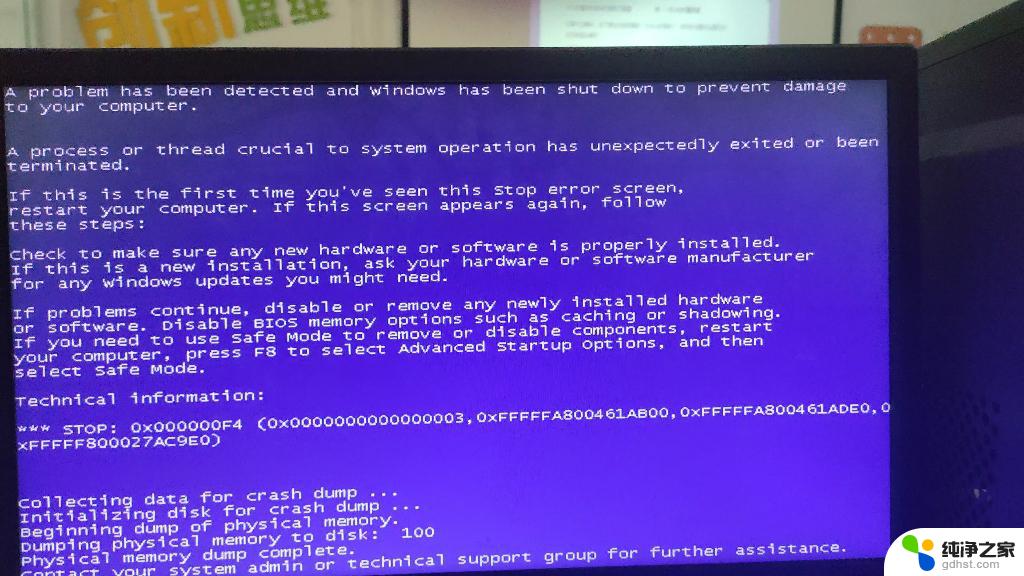
win10系统进入安全模式的方法 :
方法一
1、开机有个圆圈在转,显示Win10的时候。在数秒内按下电源键关机,台式机可用重启键重启,重复2~3次,再次开机时,就会进入一个界面。
2、点击“查看高级修复选项”,选择“启动设置”,右边列中间的。
3、在出现的新窗口菜单中直接点击右下角的“重启”按钮,电脑重启后就进入安全模式了。
方法二
1、如果蓝屏重启后能够进入系统,按下WIN+R组合键。同时输入“msconfig” 。
2、在打开的面板中,选择引导菜单栏下边的安全引导进行打钩。然后根据提示进行重启就能进入安全模式了。
以上就是电脑蓝屏安全模式进不去的全部内容,如果有遇到这种情况,那么你就可以根据小编的操作来进行解决,非常的简单快速,一步到位。